1、双击软件

2、点击下一步
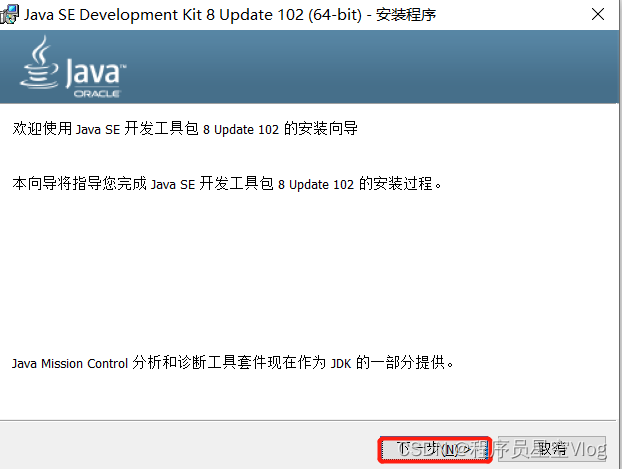
3、选择jdk的安装目录
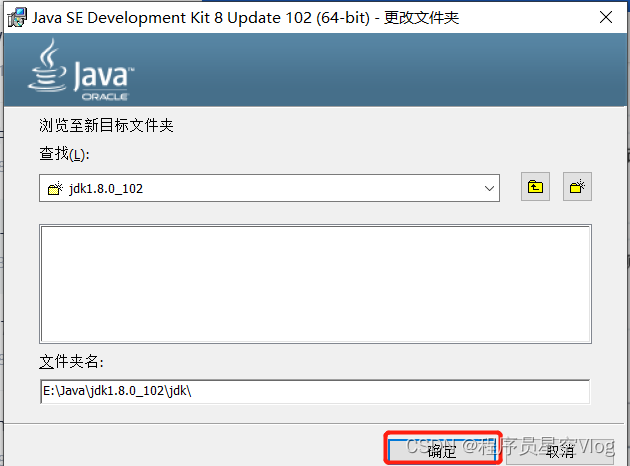
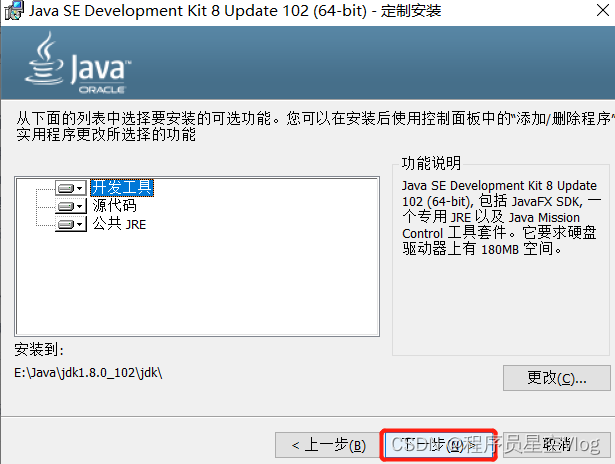
4、安装jre环境,选择jre安装目录
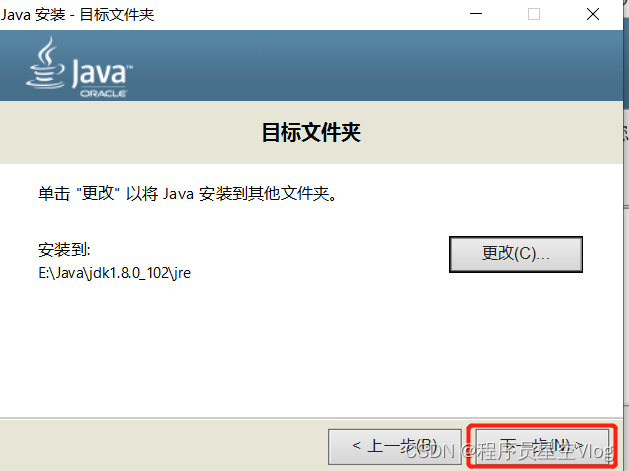
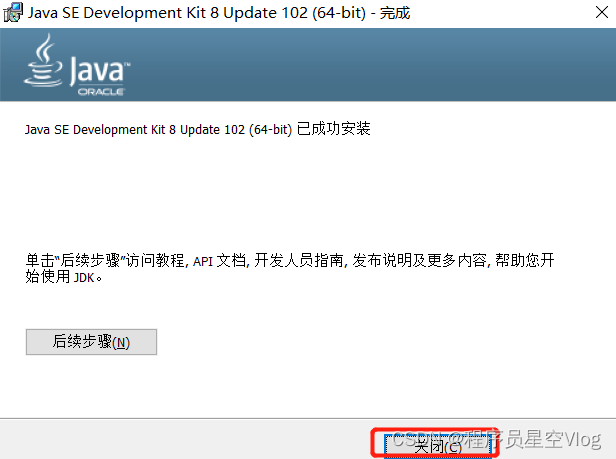
5、配置环境变量:选中计算机→右键→属性→高级系统设置→高级→环境变量
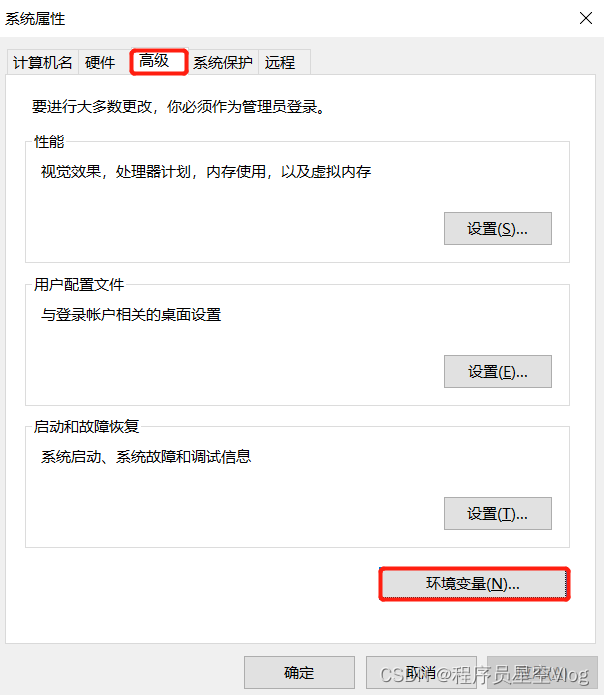
6、系统变量→新建JAVA_HOME变量
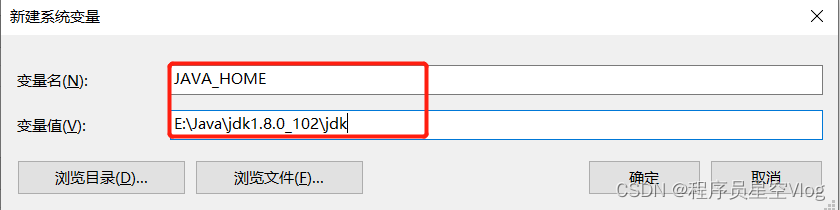
7、系统变量→寻找Path变量→编辑
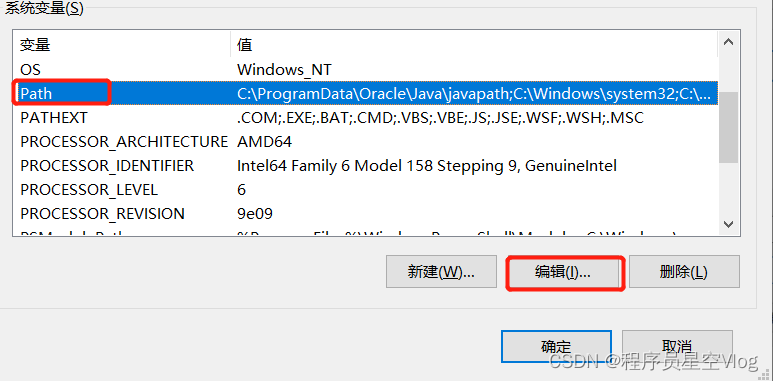
8、新增jdk、jre的bin位置配置,输入
%JAVA_HOME%\bin\
%JAVA_HOME%\jre\bin\

9、系统变量→新建CLASSPATH变量,输入
.;%JAVA_HOME%\lib;%JAVA_HOME%\lib\tools.jar

10、检验是否配置成功,按Win+R打开运行,输入cmd,点击确定
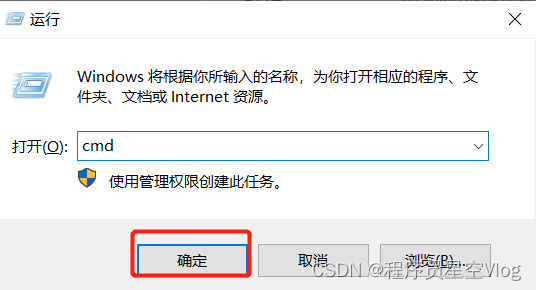
11、输入java -version验证jdk的版本

12、输入java验证jdk的环境
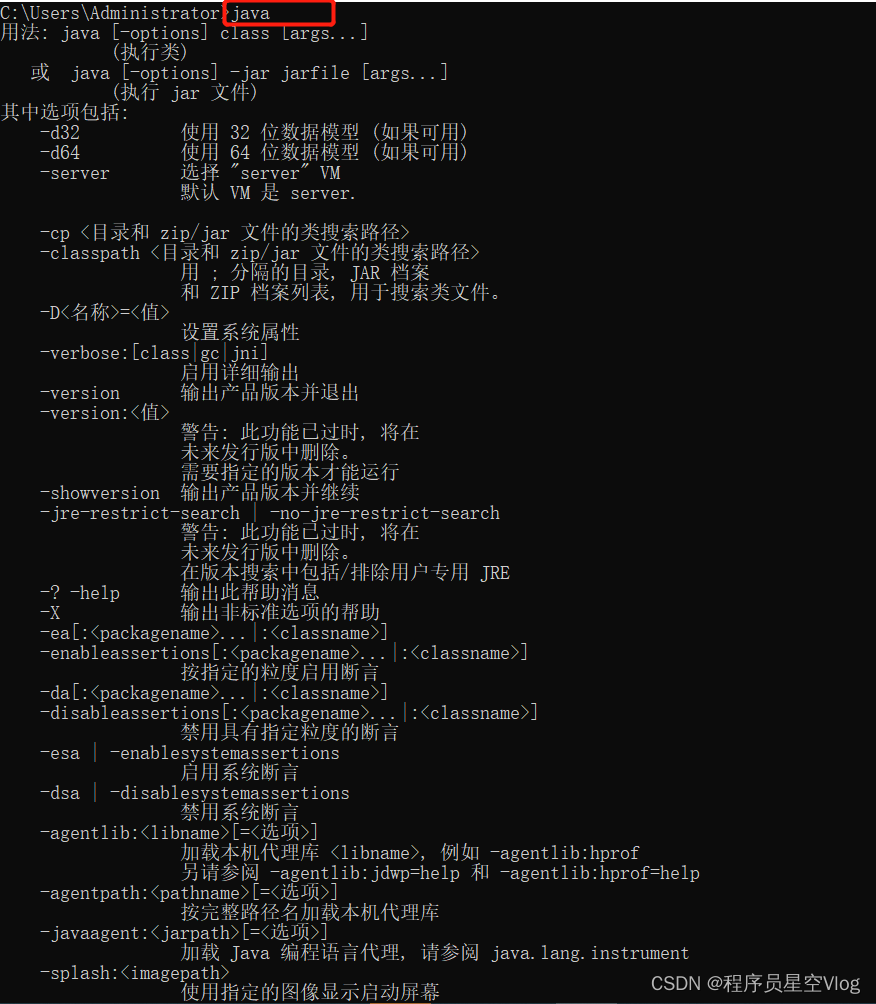
13、输入javac验证jdk的运行环境
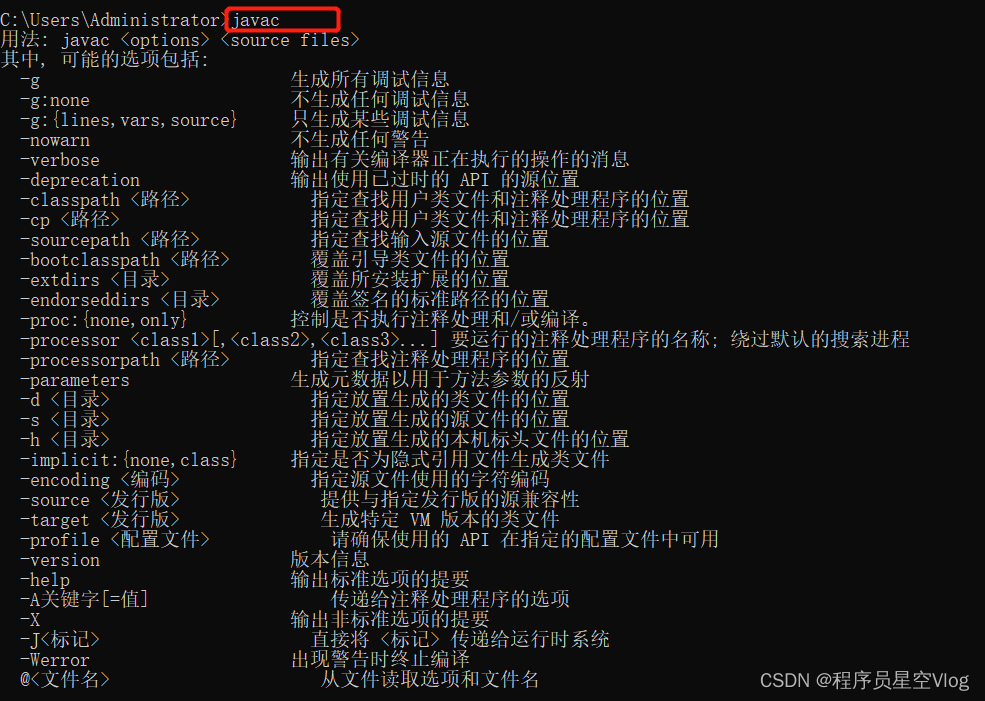






















 7825
7825











 被折叠的 条评论
为什么被折叠?
被折叠的 条评论
为什么被折叠?










